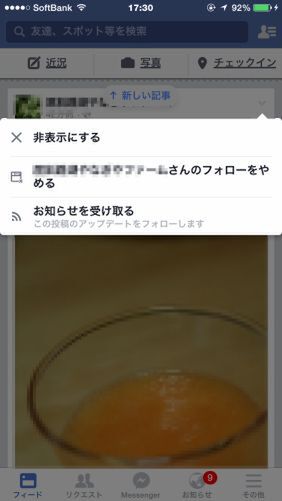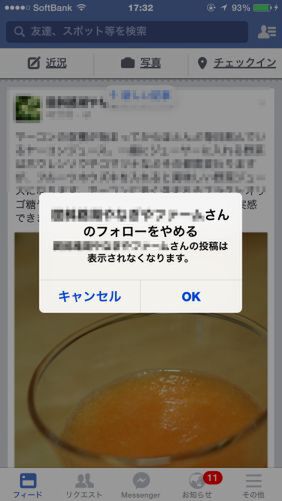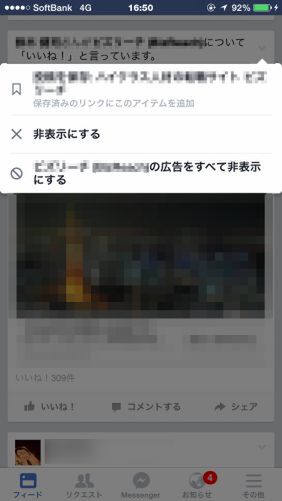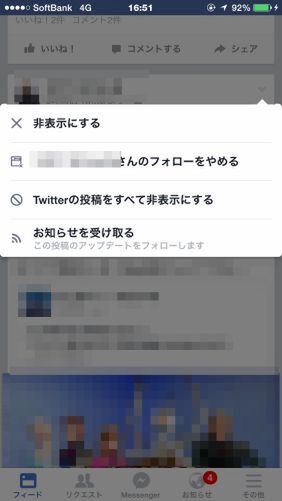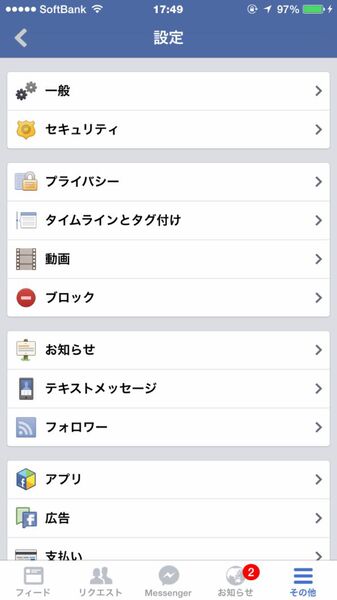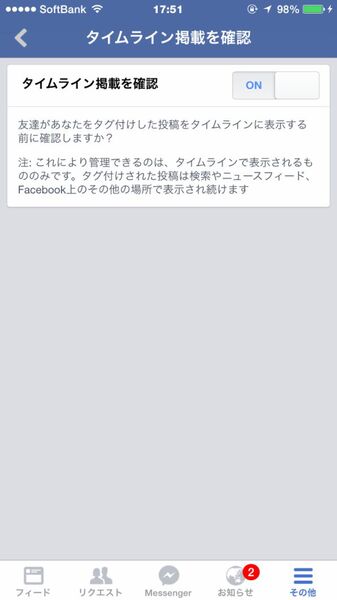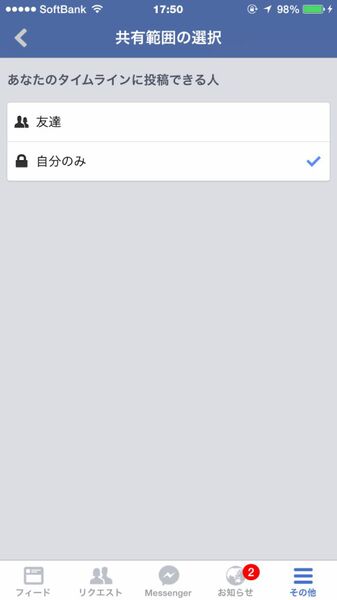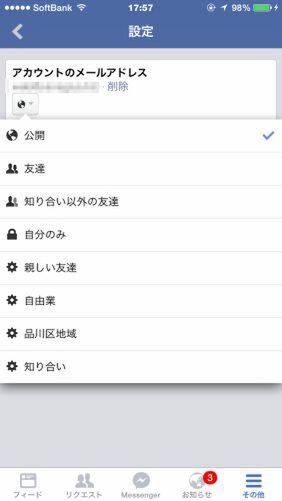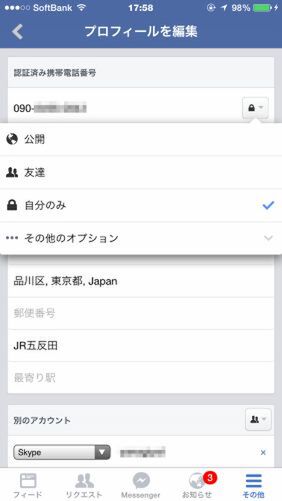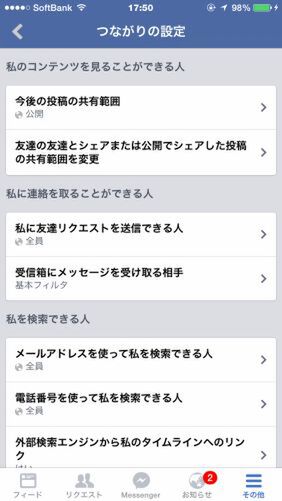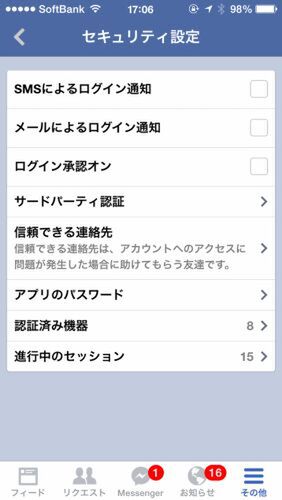興味のない投稿を非表示にする
Facebookは独自のアルゴリズムにより、表示するコンテンツを選別している。仲の疎遠な友達の投稿はなかなか表示されないようにはなっているが、思い通りにいっていない人もいるだろう。
まずは友達でつながっているが、投稿を見たくない場合。投稿の右上にある矢印マークを選び、「非表示にする」をクリックすると投稿が非表示になる。その友達の投稿すべてを見たくない場合、現在は「フォローをやめる」を選択するだけでいいので簡単だ。次に繰り返し表示される広告を非表示にする際は、矢印マークを選び、「~の広告をすべて非表示にする」をクリックすればいい。
Facebookへの自動投稿アプリやTwitterといったアプリの表示も止めることができる。とはいえ、これはユーザー単位ではなく、アプリ単位の設定になるので、将来親しい友達がそのアプリ経由で投稿しても見られないので要注意。なお、「Instagram」からの投稿は非表示にできない。
思わぬ事故を防ぐためにセキュリティ設定をチェック
例えば、こんなシチュエーション。昨日は原稿の締め切りをばっくれて、友達と飲みに出かけて大騒ぎ。朝起きたら、なんとタイムラインに酔っぱらった写真が投稿されている! 友達に編集者もいるのに! という大参事。
これは、Facebookのタグ付けや他人のタイムラインへ投稿する機能が原因だ。写真にタグ付けすると、本人のタイムラインにも表示されるので、みんなで撮った場合には利用するのが前提。とはいえ、投稿されたくないこともある。そんな時は、掲載確認機能をオンにしておく。そうすれば、投稿される前にチェックできるので、やばい投稿は非表示にできる。また、他人が自分のタイムラインへ投稿する機能はオフにしておくと安心だ。
例えば、こんなシチュエーション。ある日、見知らぬ電話番号からケータイに着信アリ。出てみると、なんと学生の頃、アルバイト先で一緒だった先輩。「最近頑張ってるねー近いうちに飲もうぜ」と行きたくないのに、断りにくいお誘いが。
Facebookのプライバシー設定を確認しよう。携帯電話番号やメールアドレス、住所などが全世界に公開されていることもある。同様に、生年月日なども特定される情報なので、女性などは非公開にしているケースも多い。とはいえ、懐かしい相手からコンタクトをもらうケースもある。その際、メッセージを送ってくれても、「受信箱」ではなく、「その他」フォルダーに入ってしまうので要注意。あまり届くことはないので見過ごしがちだが、期間を開けてアクセスするとびっくりすることがある。筆者もよく仕事のメールをスルーしてしまうので、要注意だ。
Facebookアカウントが不正に乗っ取られた場合の被害は計り知れない。悪意があるユーザーに乗っ取られたら何でもできる。親しそうな友人にメッセージを送り、金品を要求したり、変なサイトへのリンクを投稿しまくることもできる。信頼を著しく落とすような投稿をされたら、友達を失ったり、会社での地位が危うくなる可能性だってある。後から弁解しようにも通じないケースもある。そこで重要なのが、「ログイン承認」機能。詳しくは「第167回 2段階認証でGoogleやSNSで不正アクセスを防止する技」を参照して欲しい。
(次ページでは、「自分や友達の投稿をキーワード検索する」)

この連載の記事
-
第342回
トピックス
低解像度の古い写真を高画素化するAI「Topaz Gigapixel AI」で印刷品質にするワザ -
第341回
iPhone
iOS 16で変わった時計のフォントは変更可!? ロック画面を思いっきりカスタマイズしよう -
第340回
スマホ
バッテリー消耗問題が解決したiOS 15.4の新機能をチェックする -
第339回
スマホ
新顔のスマートリモコン「Nature Remo mini 2」で家中の家電をスマホでオンオフするワザ -
第338回
iPhone
格段に進化したiOS 15! イチオシの新機能10を一挙紹介 -
第337回
トピックス
標準機能が充実しているVivaldiブラウザーに乗り換えればウェブ閲覧が超快適になる -
第336回
トピックス
3000円以下で手に入る防水防塵ナイトビジョン対応の高性能監視カメラ活用術 -
第335回
iPhone
スマートトラッカーの決定版「AirTag」を活用して探し物を即見つけるワザ -
第334回
トピックス
今年ブレイクの予感!? ありとあらゆる情報を一元管理するサービス「Notion」がイチオシのワケ -
第333回
トピックス
もっと便利に活用しよう! Googleスプレッドシート使いこなしテクニック 7選 -
第332回
トピックス
Windows 10標準ブラウザー「Edge」がChromeの機能を使えるようになっているの知ってた? - この連載の一覧へ